Mon ordinateur portable s'est mis à jour vers macOS Sequoia 15.2 l'autre nuit. Mon MacBook Pro M1 ne reconnaît pas mon mot de passe, même s'il était correct. J'ai essayé de réinitialiser mon mot de passe, mais l'écran de verrouillage ne prend pas mon nouveau mot de passe (très simple) ni l'ancien. Redémarrer n'a aucun sens ici. Comment puis-je sortir de ce cycle de changement de mot de passe > mot de passe non accepté?
D'après nos études et vérifications, nous constatons que ce problème de mot de passe non reconnu après macOS Sequoia se produit uniquement sur les versions macOS Sequoia 15.2 et 15.3.
De plus, il est fort probable que macOS Sequoia lui-même soit responsable de ce problème. Étant donné que les utilisateurs n'ont jamais rencontré ce problème de "mot de passe correct non accepté" sur d'autres systèmes d'exploitation Mac avant la mise à jour.
Ce post de iBoysoft rassemble toutes les solutions prouvées utiles par les utilisateurs et les experts en informatique. Il vous suffit de suivre pour résoudre le problème du mot de passe local qui cesse de fonctionner après la mise à jour de macOS Sequoia.
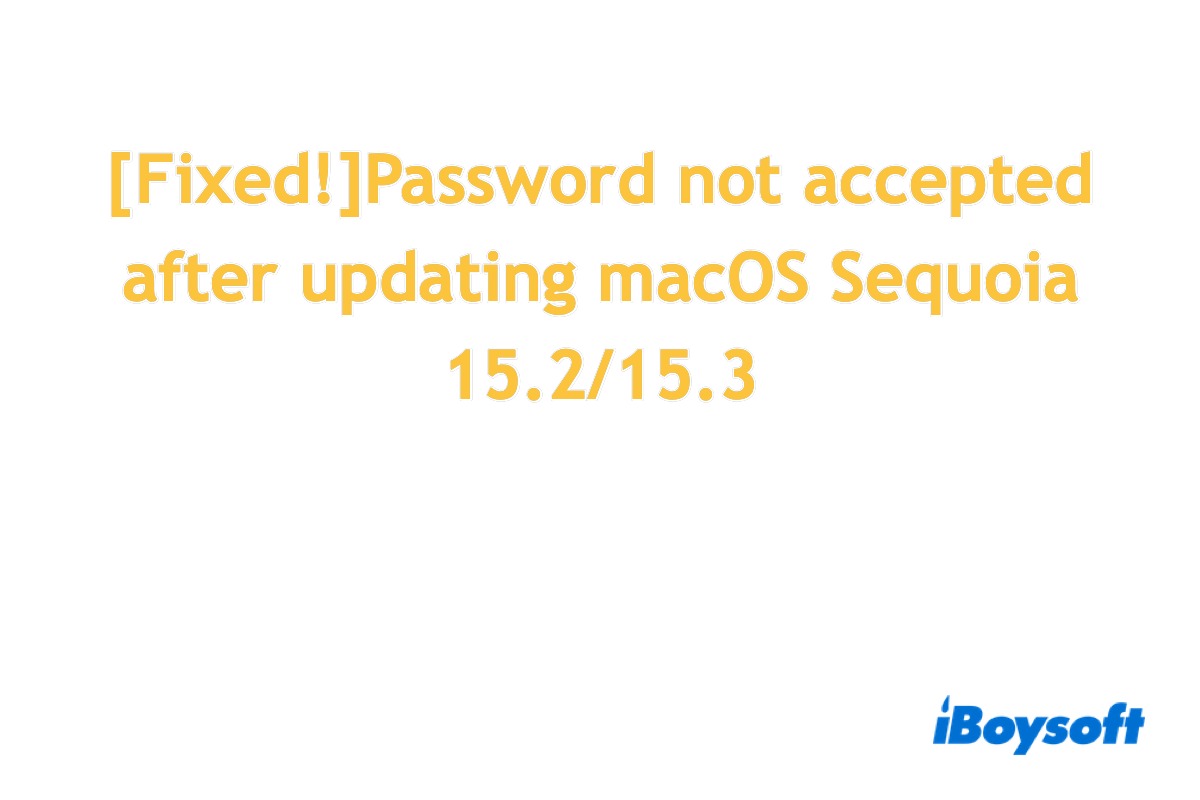
Approches pour réparer le mot de passe non reconnu
Dans ce post, nous proposons une série d'approches pour briser le cercle du mot de passe non reconnu > changement de mot de passe > mot de passe non reconnu. Il est possible qu'une approche ne résolve pas le problème tandis que l'autre le résout, donc si vous constatez que l'approche sur laquelle vous travaillez est vaine, passez directement à la suivante.
Assurez-vous que chaque caractère s'affiche lorsque vous tapez
Un exemple concret va de cette manière : lorsque vous saisissez un mot de passe avec un caractère spécial, le clavier n'affiche pas le caractère, ce qui indique que le caractère spécial n'a pas été saisi correctement. En conséquence, le mot de passe perd certains caractères et ne sera pas accepté par la machine.
Dans ce cas, assurez-vous que chaque caractère est saisi avec succès - vous pouvez même appuyer deux fois, trois fois ou plus sur la touche pour confirmer que l'entrée fonctionne. Lorsque vous saisissez un caractère, un point gris ou blanc (selon l'apparence de votre machine) apparaîtra dans le champ de saisie. Si le point n'apparaît pas, la saisie a échoué.
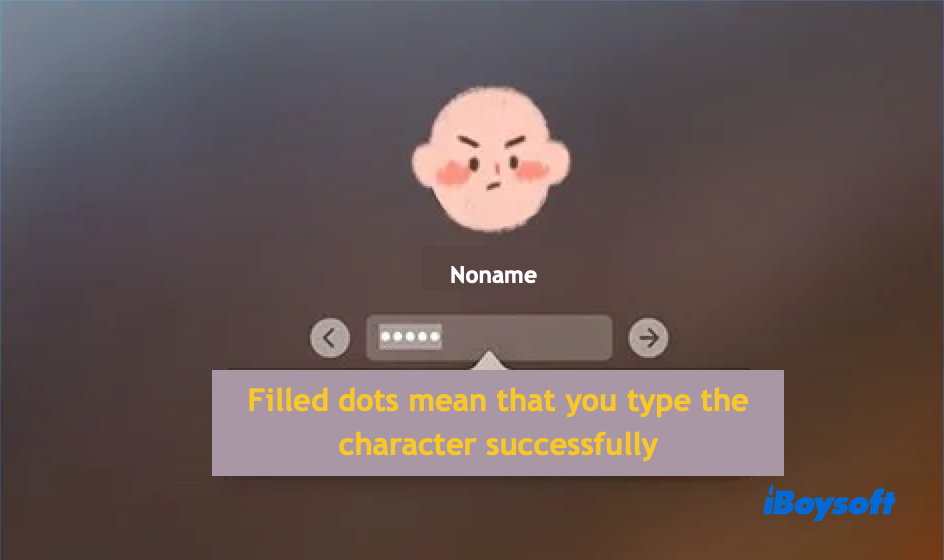
Remplacez le clavier que vous utilisez
En général, beaucoup de problèmes de clavier peuvent entraîner un échec de vérification du mot de passe, en particulier pour certaines touches fréquemment utilisées, par exemple, la touche Commande qui ne fonctionne pas sur Mac, les touches F qui ne fonctionnent pas sur Mac, la barre d'espace qui ne fonctionne pas, et les touches de volume qui ne fonctionnent pas. Avec une touche défectueuse, il est certain que le mot de passe ne sera pas vérifié pour la connexion à la machine.
Si vous ne savez pas si le clavier fonctionne bien, vous pouvez connecter un périphérique externe pour tester. Prenez un clavier disponible sur d'autres machines et connectez-le à votre Mac avec un connecteur approprié, puis démarrez votre Mac avec le bouton d'alimentation, saisissez votre mot de passe, puis voyez si la machine se connecte avec succès.
Si elle démarre, alors c'est la faute du clavier d'origine. Nous vous recommandons de remplacer ce clavier problématique ou de le faire réparer dans un magasin de réparation local pour une utilisation ultérieure.
Si l'appareil continue de rejeter le mot de passe, passez à la solution suivante.
Réinitialiser le mot de passe en mode de récupération macOS
Bien que de nombreux utilisateurs aient déjà tenté de réinitialiser le mot de passe de connexion, il mérite toujours d'être essayé en mode de récupération macOS, ce qui peut donner un résultat surprenant ici.
Notez que si vous utilisez un clavier Bluetooth avec une batterie rechargeable, veuillez le connecter au préalable, car le Bluetooth peut ne pas gérer les lignes de commande que nous allons exécuter ultérieurement.
Étape 1: Démarrez votre Mac en mode de récupération macOS
Pour les Mac basés sur Intel :
- Éteignez l'ordinateur. Redémarrez l'ordinateur et appuyez immédiatement sur les deux touches de raccourci clavier Commande + R.
- Sélectionnez Utilitaires puis Terminal dans la barre supérieure.
- Tapez cette ligne de commande dans la fenêtre du terminal.resetpassword

- Appuyez sur Entrée pour exécuter cette commande.
Pour les Mac Apple Silicon :
- Sélectionnez Menu Apple > Éteindre. Ne redémarrez pas votre Mac mais éteignez-le pendant 10 secondes pour apporter d'autres modifications.
- Maintenez enfoncé le bouton d'alimentation de votre Mac jusqu'à ce que vous voyiez "Chargement des options de démarrage."
- Cliquez sur le bouton Options et cliquez sur Continuer.
- Sélectionnez Utilitaires puis Terminal.resetpassword
- Tapez cette ligne de commande et appuyez sur la touche Retour.
Étape 2: Dans la fenêtre qui s'ouvre, choisissez une option de réinitialisation selon votre préférence, "J'ai oublié mon mot de passe" ou "Mon mot de passe ne fonctionne pas lors de la connexion", puis cliquez sur Suivant et suivez les instructions à l'écran.
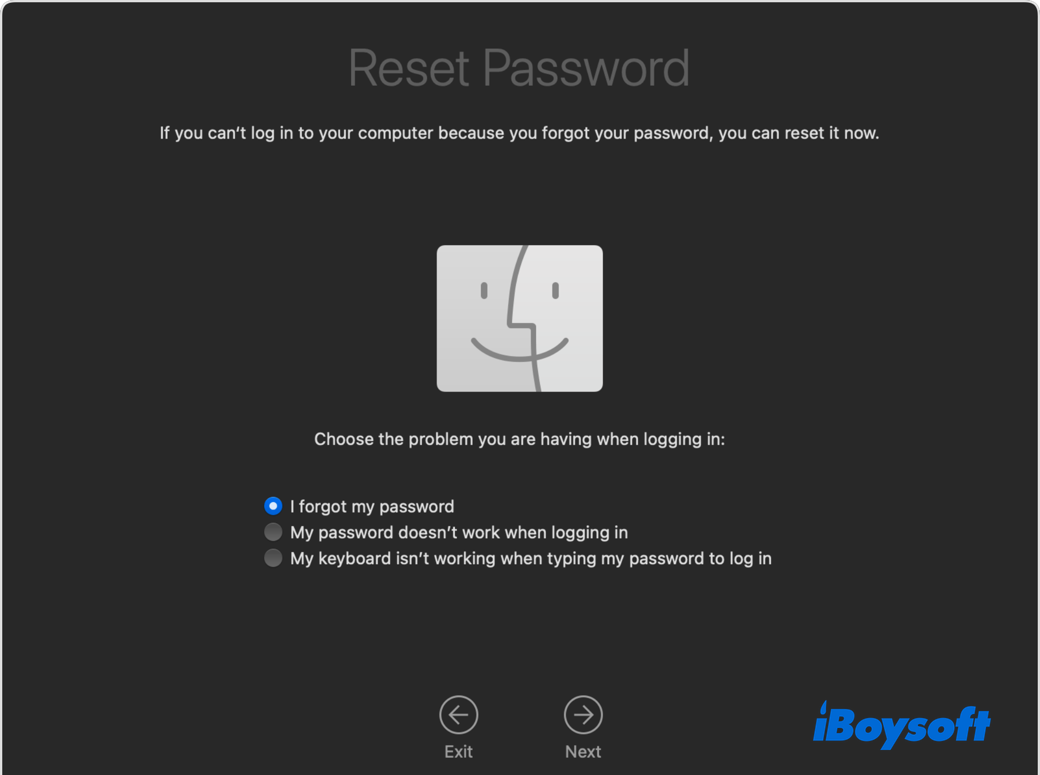
Étape 3: Après avoir fourni les informations demandées, on vous demandera de créer un nouveau mot de passe pour votre compte et tout autre compte utilisateur. Vous pouvez ensuite redémarrer votre Mac et vous connecter avec le nouveau mot de passe.
Si vous ne pouvez pas continuer de cette manière, la solution finale pour regagner l'accès à votre Mac est de l'effacer. Mais réfléchissez bien avant d'adopter cette méthode car elle efface tout sur votre Mac.
- Éteignez votre Mac, puis démarrez de nouveau en mode de récupération macOS. Lorsqu'on vous demande de sélectionner un utilisateur dont vous connaissez le mot de passe, choisissez Assistant de récupération > Effacer Mac dans la barre de menu en haut de l'écran.
- Dans la fenêtre qui s'ouvre, cliquez sur Effacer Mac, puis cliquez sur Effacer Mac pour confirmer.
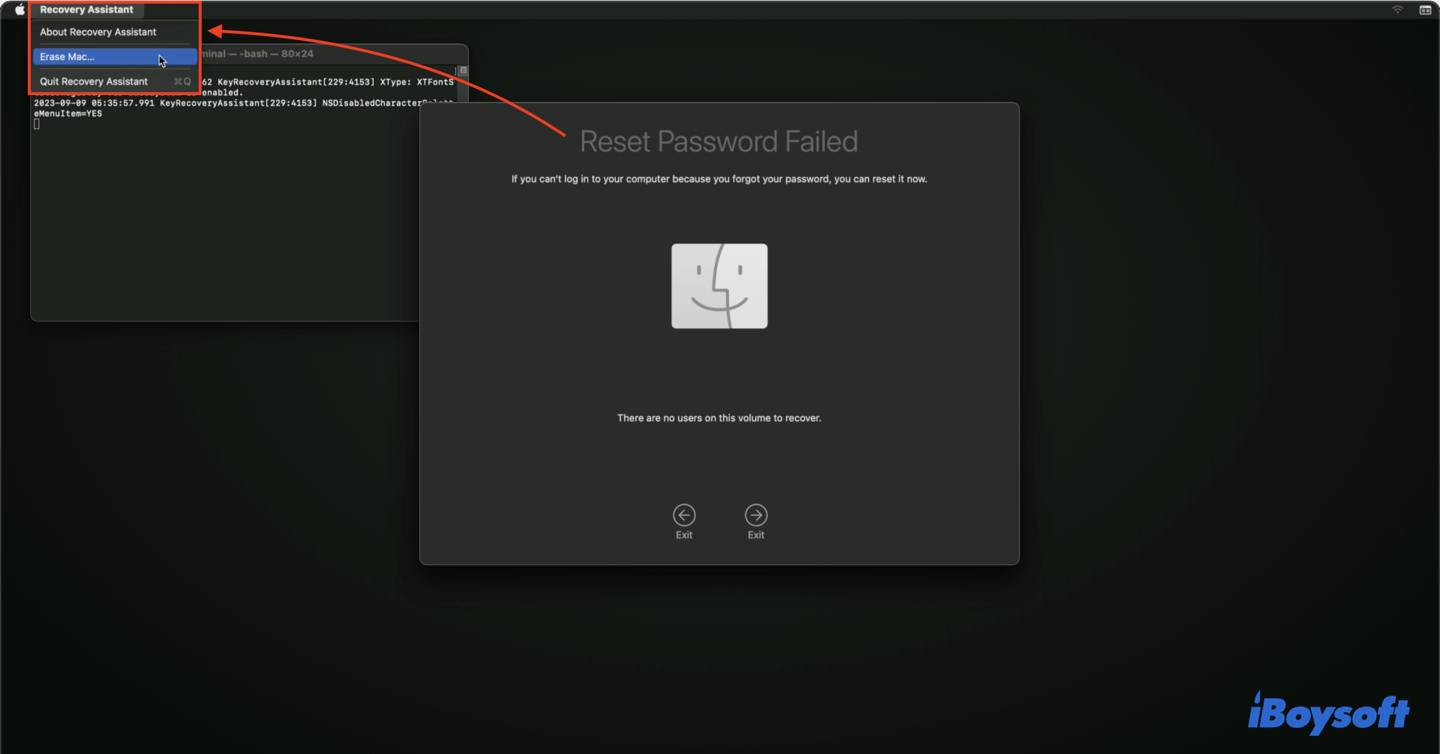
- Après l'effacement de votre Mac, il redémarre automatiquement.
Mots finaux
Maintenant que le problème de mot de passe non reconnu se produit uniquement sur macOS Sequoia 15.2 et 15.3, vous pouvez le mettre à jour vers macOS Sequoia 15.4 ou la troisième version bêta de 15.5, où le problème a été résolu. Il vous suffit de cliquer sur Menu Apple > Préférences Système > Général > Mise à jour logicielle pour effectuer cette petite mise à jour.